
La experiencia de Plex Media Server es generalmente bastante fluida, a menos que realice muchas transmisiones cuando no está en casa o el hardware de su servidor no tenga suficiente potencia. Afortunadamente, es muy simple hacer que Plex optimice sus medios para una reproducción suave como la seda.
Por qué optimizaría (y cuándo no)
RELACIONADO: Cómo configurar Plex (y ver sus películas en cualquier dispositivo)
El objetivo de este tutorial, aprovechando Plex excelentes funciones de optimización, es una bendición para aquellos que realmente necesitar y una total pérdida de tiempo para aquellos que no lo hacen. Con eso en mente, definitivamente le recomendamos que lea detenidamente esta sección de introducción para determinar si es necesario optimizar algo en primer lugar.
La experiencia de Plex se centra en dos aplicaciones: el servidor (que contiene sus medios) y el cliente (la aplicación con la que ve sus medios, generalmente en su televisor, teléfono u otro decodificador). El software central Plex Media Server gestiona casi todos los aspectos de la experiencia Plex: los clientes simplemente actúan como una interfaz para lo que el servidor ofrece. Todo el trabajo pesado ocurre en el lado del servidor - la transmisión, la transcodificación de la transmisión cuando es necesario, etc. - y consume mucha CPU.
Si tiene una buena CPU (como mínimo un procesador Intel Core i3 o equivalente, preferiblemente mejor) y una conexión de banda ancha fantástica con mucha velocidad de carga, entonces probablemente ni siquiera necesite optimizar sus medios. Si tienes un gran hardware y nunca has notado nada malo en tu reproducción, este no es el tutorial para ti.
Por otro lado, hay una variedad de escenarios en los que el hardware con poca potencia o la velocidad de Internet limitada realmente pueden disminuir la calidad de su experiencia Plex. Si experimenta una reproducción entrecortada, almacenamiento en búfer regular y otros problemas similares, la optimización puede salvar el día.
Esto es diferente a la transcodificación de Plex, donde convierte su video sobre la marcha al formato ideal. En cambio, la optimización de Plex convertirá sus medios con anticipación, por lo que cuando llega el momento de ver los medios, no hay tensión en la CPU: el video ya está optimizado y listo para enviarse al cliente.
Ahora espere un minuto, podría decir, nada es gratis sino garantías, entonces, ¿cuál es el truco? El problema es que el video optimizado se almacena como un archivo de video separado con sus otros medios y, lo adivinó, ocupa espacio. No es tanto como el archivo de video original (porque el proceso de optimización reduce tanto la calidad del video como el tamaño del archivo para facilitar la transmisión), pero dependiendo del tamaño de su biblioteca y la configuración de video que seleccione para la optimización, se puede agregar rápidamente .
Echemos un vistazo a cómo puede habilitar la optimización, modificar la configuración y controlar el uso del disco de fuga para que su experimento de optimización no consuma todo el espacio libre en su servidor de medios.
Cómo optimizar sus archivos de servidor de medios Plex
Antes de continuar, le recomendamos que comience poco a poco con su experimentación. Si bien puede ingresar y optimizar toda su biblioteca con solo unos pocos clics (una vez que sepa dónde buscar), el proceso de optimización requiere una gran cantidad de CPU y almacenamiento. No querrás recorrer una biblioteca masiva solo para descubrir que la configuración que elegiste no satisface realmente tus necesidades. Entonces, antes de optimizar todo, ¡definitivamente elija algunas películas o una temporada de un programa de televisión para experimentar! (Seriamente, ¡empieza pequeño! )
Para comenzar con la optimización, abra el panel web de su servidor Plex Media. Seleccione una biblioteca de videos. Qué tipo de biblioteca (programas de TV o películas) es irrelevante, ya que los menús de optimización son idénticos para todos los videos, ya sea que esté buscando optimizar una sola temporada de un programa de TV o toda su colección de películas.
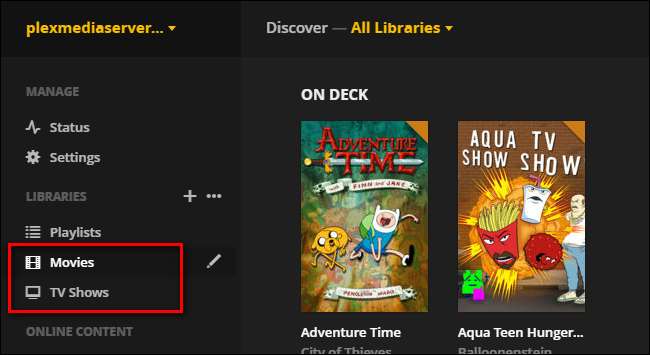
Para demostrar las opciones, vamos a optimizar un solo archivo de película para comenzar: una hermosa copia que creamos de En busca del arca perdida eso es absolutamente enorme y, por lo tanto, siempre se transcodificará para la reproducción móvil. Puede elegir cualquier película de su colección para seguirla, pero cuanto más grande, mejor, ya que verá más fácilmente el cambio en el tamaño del archivo y la calidad del video cuando compare los archivos de antes y después.
Cuando encuentre los medios que desea optimizar, coloque el cursor sobre la entrada y haga clic en los tres puntos que aparecen en la esquina inferior derecha.
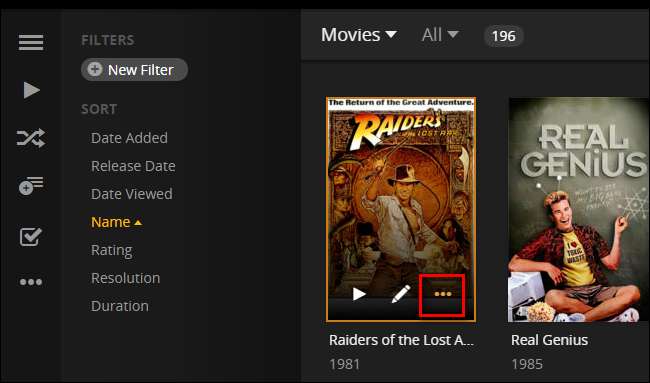
Seleccione "Optimizar" en el menú emergente. (Tome nota de esto, la opción "Optimizar" nunca está abierta, pero siempre está escondida en el pequeño menú de opciones adicionales "...").
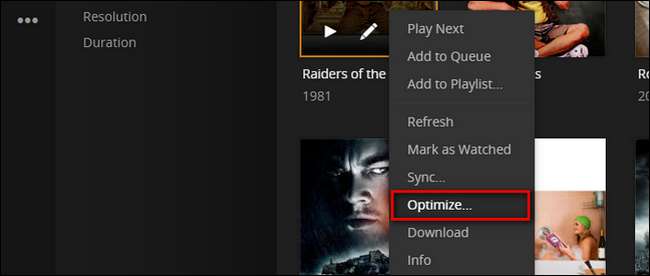
Aquí encontrará el menú de optimización. Hay dos cosas importantes que queremos analizar.
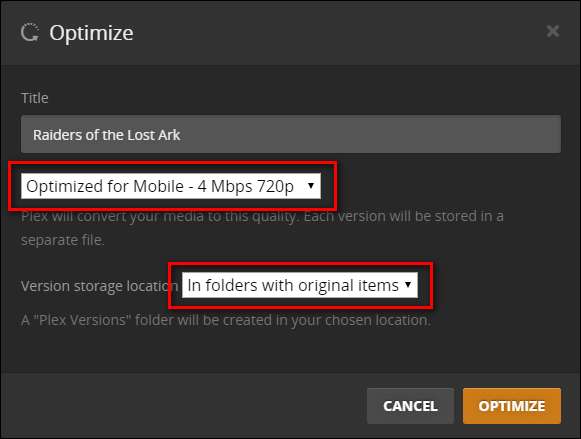
Primero, encontrará un menú desplegable para la calidad del video. En segundo lugar, encontrará el conmutador, también un menú desplegable, donde se almacenan las versiones optimizadas: en la carpeta con los elementos originales, o todos juntos en una carpeta / Plex Versions / separada en la ubicación que elija. El lugar donde almacena los medios es una elección completamente personal. Tal vez desee que todo permanezca junto en la misma carpeta, tal vez desee tener una carpeta o unidad separada con las copias optimizadas.
En lo que respecta a la calidad del video, puede seleccionar entre las siguientes opciones, incluida la opción "Personalizado", que ofrece un control más preciso sobre el producto final.
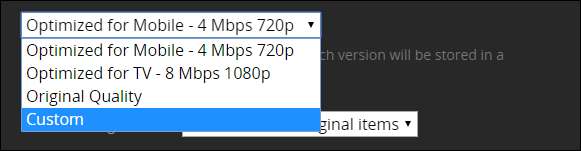
Supongamos que queremos crear una versión de menor calidad pero aún en HD. Daremos a esta selección personalizada "Low HD Mobile", seleccione "Universal Mobile" en el menú desplegable del medio y luego "2 Mbps 720p", que es la configuración de HD más baja que podemos usar. Una pequeña nota sobre la opción "Universal Mobile": también hay "Android", "iOS", "Xbox One" y otros ajustes preestablecidos que se supone que optimizan específicamente el video para los clientes en esos dispositivos, pero, sinceramente, hemos Nunca noté mucha diferencia cuando los usamos.

Una vez que haya realizado su selección, haga clic en el gran botón naranja "Optimizar" que se encuentra en la esquina. Una ventana emergente indicará que sus medios se están optimizando.
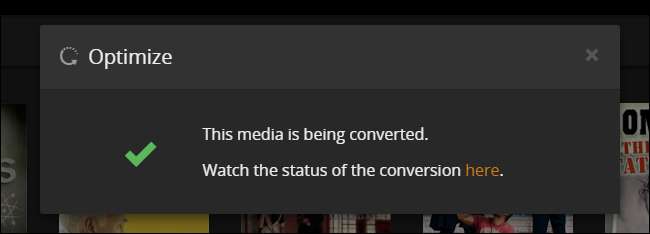
Si sigue el enlace en la ventana emergente o hace clic en el ícono de estado en la barra de navegación superior y luego selecciona "Conversión", como se ve a continuación, verá el progreso. Si tiene más de un elemento en la cola, puede arrastrar y soltar las entradas individuales para moverlas a la parte superior de la cola.

Para archivos grandes, como películas HD de alta tasa de bits, el proceso es lento funcionando, incluso con buen hardware. La transcodificación de solo esta película tomó aproximadamente 20 minutos en nuestro servidor de múltiples núcleos. Entonces, una vez que haya resuelto qué tipo de configuración necesita para sus necesidades de optimización, este es un trabajo que es mejor dejarlo en las horas libres.
Una vez que se completa la conversión, podemos echar un vistazo para ver cómo cambió el tamaño del archivo. En nuestro caso, el archivo original era un video de 1080p con un tamaño de archivo de 8.33GB; la versión optimizada es un video de 720p con un tamaño de archivo de 1.53GB. Como mencionamos anteriormente, los resultados variarán según la configuración que seleccione, pero en este caso redujimos el tamaño del archivo en un 544% y ahora todo el video está pre-transcodificado para verlo en el futuro. Tanto nuestra red como nuestra CPU tienen cargas más livianas para transportar cuando queremos transmitirlas desde lejos.
Ahora que hemos realizado nuestro pequeño experimento en un solo archivo para mostrarle cómo funciona todo, echemos un vistazo a cómo puede automatizar todo el proceso de formas útiles.
Optimización avanzada de Plex: los filtros facilitan la vida
Seleccionar una sola película para la optimización es excelente si está eligiendo manualmente una película que desea ver fuera de casa, pero en la práctica (especialmente si tiene varios usuarios en su servidor de medios Plex), optimizar las cosas manualmente es tedioso.
Aquí es donde un muy, muy , entra en juego un pequeño truco útil. Cuando navega por su colección de medios Plex, puede, en cualquier momento, abrir el menú de optimización y lo que sea que esté viendo, como una búsqueda filtrada o una categoría específica, se convierte en el objetivo de la regla de optimización que está a punto de crear.
Un ejemplo perfecto de la utilidad de este truco es la categoría de programas de televisión "On Deck", que muestra los próximos programas de televisión basados en la serie que has estado viendo. En la siguiente captura de pantalla, puede ver que hemos estado mirando Tiempo de Aventura y Aqua Teen Hunger Force . En lugar de optimizar cada episodio de todo el programa, le decimos a Plex que solo optimice los próximos episodios que aún no hemos visto. Haremos clic en "On Deck" para ver más de cerca la categoría.
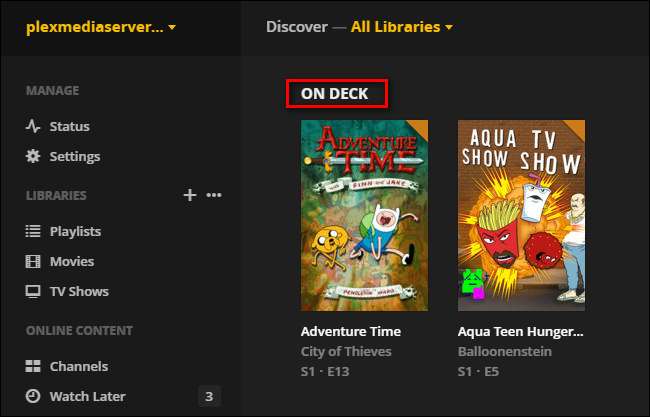
En la vista detallada "On Deck", haga clic en el icono "..." y seleccione "Optimizar".

Aquí puede establecer la calidad que desea como acabamos de hacer, pero también puede (ahora que está trabajando con más de un elemento) alternar entradas como "Solo sin mirar" y "Limitar a [X]" elementos, como se muestra a continuación.
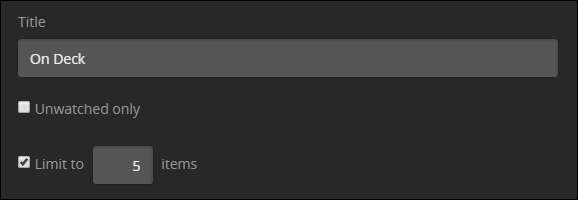
Además de aplicar este tipo de filtros a la categoría "En cubierta", también puede aplicarlos a las otras categorías del tablero como "Televisión recientemente agregada", "Películas agregadas recientemente", así como a cualquier combinación de filtros que pueda encontrar. con en Plex.
En la captura de pantalla a continuación, hemos filtrado nuestras películas por "Fecha de adición", que muestra la mayoría de las películas agregadas más recientemente al servidor.
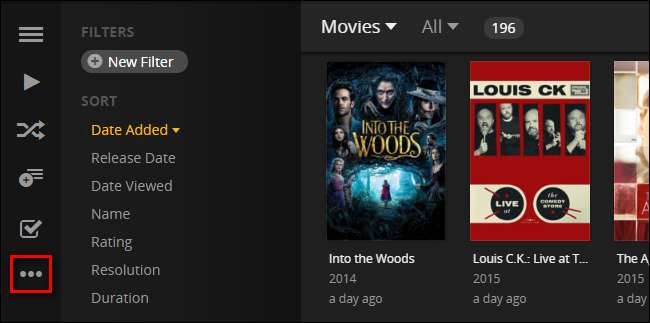
Al hacer clic en el icono "..." y crear una entrada de optimización mientras la vista está en este estado, podemos crear una regla automatizada que optimizará automáticamente las películas más recientes agregadas a nuestra biblioteca de películas. Recuerde, cualquiera que sea la vista que tenga (y / o el filtro que haya aplicado para obtener esa vista) será la base de la regla de optimización que cree.
Finalmente, hay una última parada en nuestro recorrido. En la sección Configuración> Servidor del panel de control, notará que hay una entrada nueva en la columna de navegación de la izquierda.

Ahora que ha comenzado a optimizar el contenido, hay una entrada de "Versiones optimizadas" donde puede ver todos los medios que ha optimizado, eliminar entradas individuales o eliminar todas las versiones optimizadas de una sola vez con el botón rojo grande. Lo único que debe tener en cuenta aquí es que cuando elimina una regla de optimización, elimina todas las versiones optimizadas que hizo con ella. Entonces, si no desea borrar todas las versiones optimizadas (o simplemente desea modificar las futuras o cuánto tiempo se conservan), coloque el cursor sobre la regla y haga clic en el ícono de lápiz.
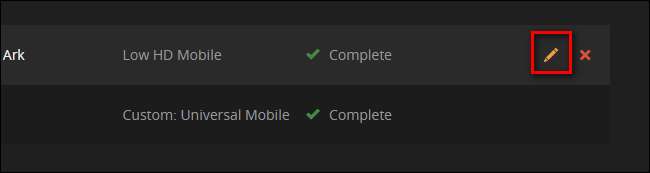
Luego, puede editar la entrada (como si la acabara de crear) en lugar de borrar todo el progreso que ha realizado (y todos los ciclos de CPU que ha quemado en el proceso).
Se necesita un poco para acostumbrarse a optimizar las cosas para precisar exactamente qué configuraciones funcionan mejor para sus necesidades, pero una vez que tiene algunas reglas de optimización sólidas en su lugar, toda la experiencia es disparar y olvidar, no más video tartamudo o almacenamiento en búfer.







